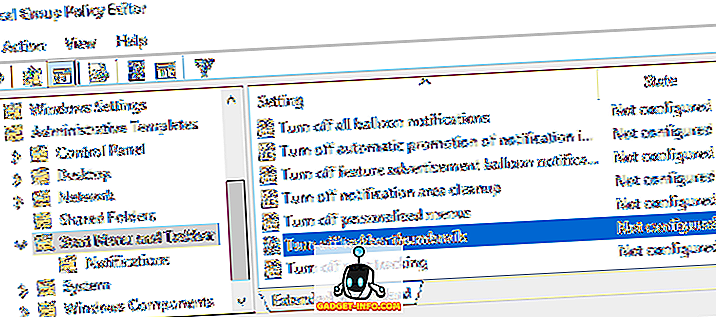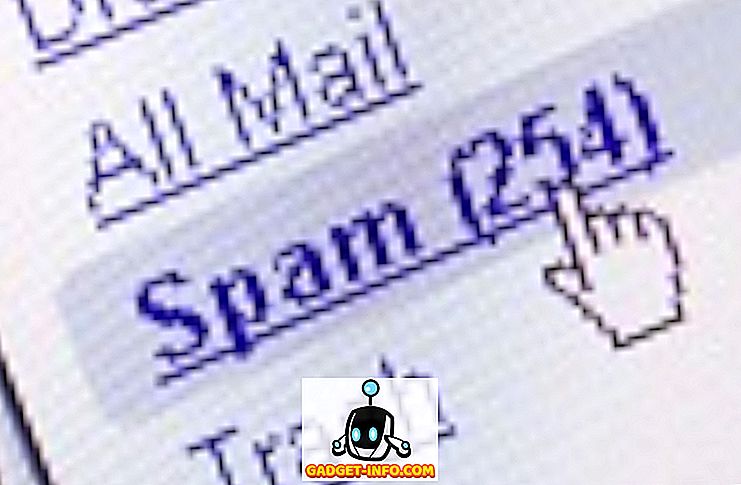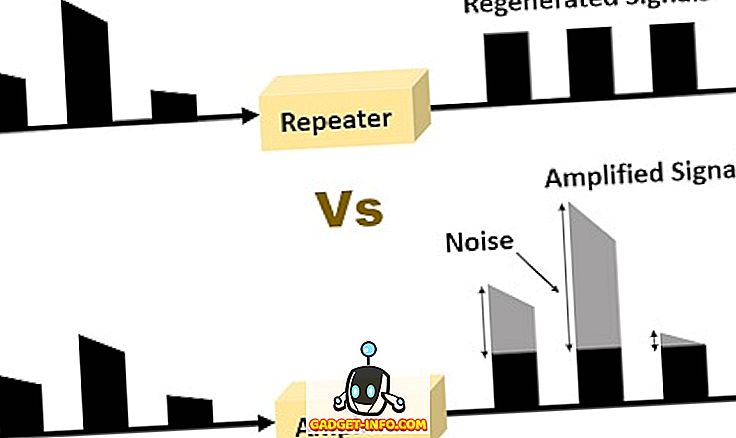Любой человек, у которого есть рутированное устройство, должен быть знаком с SuperSU. Это было вокруг целую вечность и стало стандартом для укоренения. Однако с последними приложениями, использующими сеть безопасности Google для проверки корневого статуса и, таким образом, блокирующими удобство использования, SuperSU постепенно становится довольно устаревшим. Вот где Magisk приходит. Magisk в настоящее время является лучшей альтернативой SuperSU, а также будущим укоренением. Сказав это, вокруг Magisk много путаницы, и если вы тоже запутались, позвольте мне сначала рассказать вам, что такое Magisk.
Что такое Magisk?
Magisk - это собственный проект разработки XDA-разработчика topjohnwu, направленный на обеспечение корневого доступа для пользователей без системных прав . Это происходит путем изменения файла образа загрузки и записи содержимого в раздел / data и / cache. По сути, это создает «маску» раздела / system. Таким образом, все модули и корневой доступ предоставляется в этой маске, а оригинальный / системный раздел остается нетронутым. Кроме того, думайте о Magisk как о сочетании SuperSU и Xposed Framework .
Теперь, когда у вас есть представление о том, что такое Magisk, давайте поговорим о том, как установить Magisk на ваше устройство Android:
Как установить Magisk
Предпосылки:
- Разблокированный загрузчик
- TWRP или любое другое кастомное рекавери
1. Magisk может быть легко установлен с помощью откидной молнии . Вы можете получить этот .zip отсюда. Загрузите его и перенесите на свое устройство.
2. Затем перезагрузитесь в режим восстановления, используя определенные комбинации клавиш вашего устройства.
Примечание . Прежде чем продолжить, вы можете создать резервную копию Nandroid для вашего текущего ПЗУ на случай, если что-то пойдет не так.
3. Здесь просто нажмите на кнопку « Установить» и найдите ZIP-файл Magisk, который вы только что перенесли.

4. После этого проведите пальцем вправо, чтобы прошить ZIP-файл, и продолжите установку Magisk.

5. Установщик изменяет загрузочный образ вашего устройства и создает новый раздел magisk.img в корневом каталоге вашего смартфона. Он также помещает необходимые файлы в / cache и / data раздел. Как только процесс перепрошивки завершится, вы увидите кнопку «Перезагрузить систему» . Нажмите на это.

6. Magisk теперь установлен. Теперь, чтобы управлять им, вам нужно установить Magisk Manager . Magisk Manager был недавно удален из Play Store, поэтому вам придется установить его через APK-файл приложения. Во-первых, вы должны включить установку приложений из « Неизвестных источников » в «Настройки-> Безопасность». Теперь загрузите APK- файл отсюда на свое устройство и просто установите его.

Вот и все, теперь вы можете использовать Magisk Manager для управления различными элементами Magisk.
Как использовать Magisk Manager
После того, как вы установили Magisk Manager, вам будут предложены различные варианты настройки Magisk. Простое движение слева откроет ящик навигации, который предоставит вам список различных опций.

Перейдите в раздел «Установка», чтобы проверить версию Magisk, которая была установлена на вашем устройстве, а также проверить наличие обновлений. В случае каких-либо обновлений вы можете легко загрузить и установить новую версию только из этого раздела. Если вы перейдете в раздел «Суперпользователь», вы сможете управлять тем, какие приложения вы предоставили или запретили корневые привилегии, и изменить их.

Далее следует раздел «Модули» . Вы можете использовать этот раздел для управления уже установленными модулями, а также для выгрузки любого модуля Magisk, который мог сделать любой сторонний разработчик, но который пока недоступен в репозитории Magisk. Раздел «Загрузки» - это прямая ссылка на репозиторий Magisk, откуда вы можете напрямую загружать и устанавливать модули по вашему выбору.

Далее у нас есть страница «Magisk Hide», которую можно использовать, чтобы скрыть Magisk от обнаружения каким-либо конкретным приложением. Для этого просто нажмите кнопку рядом с конкретным приложением, и они не смогут обнаружить установку Magisk. Magisk также предлагает раздел «Журнал», в котором, как и следует из названия, ведется журнал всей деятельности, связанной с Magisk.

Наконец, у нас есть опция «Настройки» . Вы можете зайти сюда, чтобы изменить различные настройки платформы Magisk, такие как включить встроенный BusyBox, установить поддержку для безсистемной блокировки рекламы и изменить различные настройки приглашений для Superuser.

Различные варианты использования Magisk
1. Используйте Android Pay во время рутирования с Magisk
Как вы, возможно, знаете, хотя Android и позволяет модифицировать и настраивать в соответствии с выбором потребителя, он воздерживается от использования некоторых своих основных элементов только на стандартном и нерутованном устройстве в целях безопасности. Одной из таких функций является Android Pay. Android Pay тщательно проверяет систему на наличие root-доступа и не работает ни на одной системе, имеющей root-доступ. Этого можно избежать с помощью Magisk.

2. Используйте Pokemon GO и Snapchat во время рутирования
Pokemon GO и Snapchat - некоторые приложения, использующие проверку безопасности сети Google для проверки корневого доступа на устройстве. Если устройство считается корневым, приложение не сможет загрузиться, что заметно в этих приложениях. В случае, если ваше устройство рутировано через традиционный SuperSU, и Pokemon Go, и Snapchat не будут работать только на этапе входа в систему. Но с помощью Magisk вы можете играть и играть в эти игры с легкостью (и также использовать дополнительные рутированные моды), не опасаясь.

3. Используйте Magisk для установки System-Less Xposed Framework
Xposed Framework - это один из наиболее широко используемых методов изменения системы, доступных там. Он содержит различные подмодули, которые можно использовать для настройки своего устройства по своему вкусу. Таким образом, даже Xposed Framework требует root-доступа, но это можно обойти с помощью Magisk. Просто перейдите в раздел «Загрузки» и загрузите Xposed Framework в соответствии с вашей версией Android (SDK 21 - Android 5.0.x; SDK 22 - Android 5.1; SDK 23 - Android 6.x)

4. Установите звуковые моды, такие как Viper4Android
Viper4Android является одним из наиболее широко используемых звуковых модов для Android, просто из-за множества опций, которые он предлагает под капотом. Хотя Viper4Android не требует рут-доступа как такового, для его изменения требуется статус SELinux. Это можно преодолеть, установив Viper4Android из опции «Загрузки». После того, как вы установили модуль из Magisk, вам нужно установить приложение Viper для Android, чтобы иметь возможность использовать настройки. Вы можете скачать приложение здесь. Установив приложение, вы можете использовать большое количество модов, предлагаемых Viper4Android.

Как удалить Magisk
В случае, если вы хотите удалить Magisk, просто загрузите Flashable zip для удаления отсюда на ваше устройство и прошейте его через TWRP. Убедитесь, что вы удалили кеш / dalvik после удаления Magisk, чтобы избежать конфликтов.
Легко рутируйте свое устройство и делайте больше с Magisk
Вы можете использовать Magisk для получения root-прав, изменения различных элементов, установки удобных модулей и получения полного контроля над вашим устройством без вмешательства в раздел / system . Итак, вы когда-нибудь использовали Magisk? Дайте нам знать о вашем опыте и ваших случаях использования. Кроме того, если вы знаете о некоторых других функциях, которые мы упустили, или если у вас есть какие-либо сомнения относительно Magisk, обязательно укажите их в комментариях ниже.